-
Récupération de données à partir d'ordinateurs virtuels
Les ordinateurs virtuels sont de plus en plus populaires ces derniers temps, de sorte que la récupération de leurs données connait une demande de plus en plus forte. R-Studio propose les méthodes suivantes pour accomplir cette tâche, en fonction des ressources et de votre licence.
* Si vous avez la licence de technicien ou voulez sacrifier un code d'activation, vous pouvez utiliser R-Studio Emergency pour la récupération de données.
1. Créez ou téléchargez l'image ISO de R-Studio Emergency
2. Connectez l'image ISO de R-Studio Emergency comme un lecteur CD/DVD.
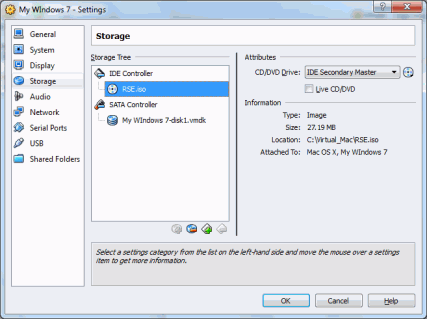
Cliquez sur l'image pour agrandir
3. Démarrez l'ordinateur virtuel avec le lecteur de CD/DVD comme périphérique de démarrage.
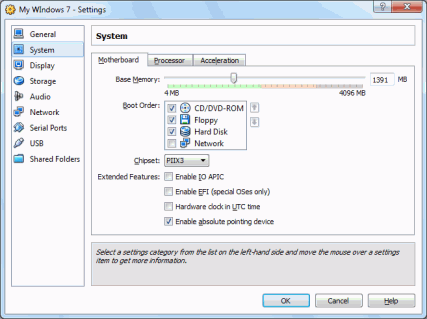
Cliquez sur l'image pour agrandir
4. Récupérez les données de l'ordinateur virtuel comme expliqué dans l'article "Récupération d'urgence de fichiers en utilisant R-Studio Emergency".
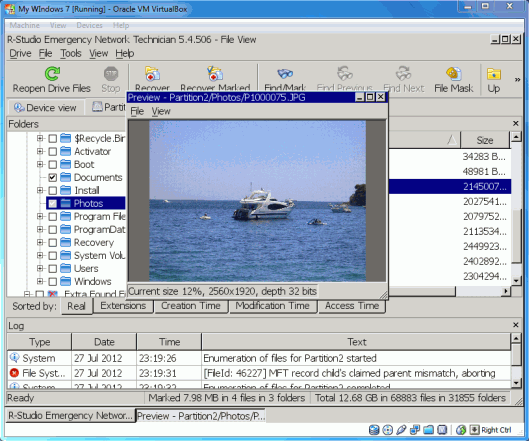
Cliquez sur l'image pour agrandir
Vous pouvez utiliser les capacités du réseau de R-Studio Emergency pour stocker les fichiers récupérés sur l'ordinateur hôte.
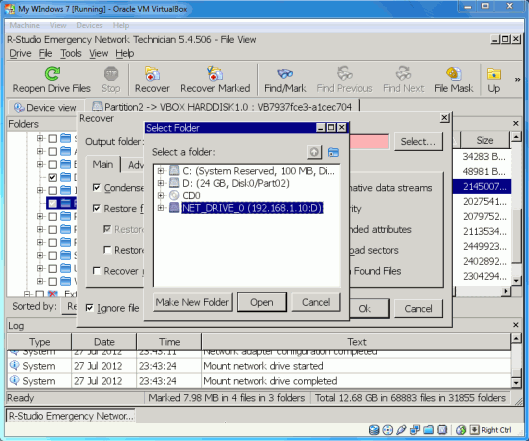
Cliquez sur l'image pour agrandir
Si vous possédez une licence réseau de R-Studio, vous pouvez utiliser la récupération de données en réseau.
1. Créez ou téléchargez R-Studio Agent Emergency.
2. Connectez l'image ISO de R-Studio Emergency comme un lecteur CD/DVD.
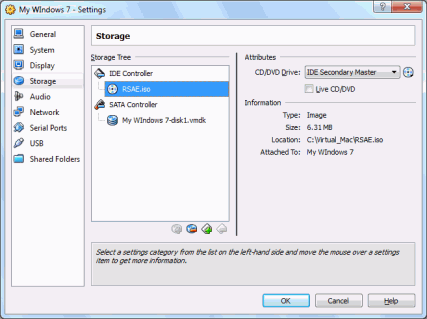
Cliquez sur l'image pour agrandir
3. Connectez-vous à R-Studio comme décrit dans l'aide de R-Studio.
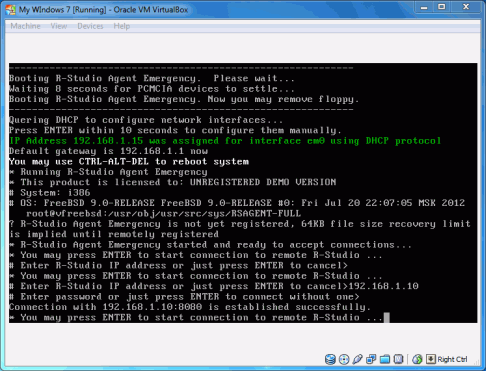
Cliquez sur l'image pour agrandir
4. Récupérez les données de l'ordinateur virtuel comme expliqué dans l'article "Récupération d'urgence des données sur réseau".
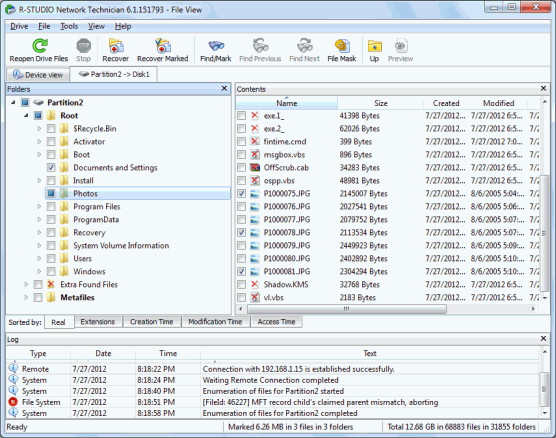
Cliquez sur l'image pour agrandir
* Si vous avez une licence locale de R-Studio, vous pouvez créer des images de disques d'ordinateurs virtuels via le réseau et récupérer des fichiers à partir de ces images.
If you have a standard local license of R-Studio, you can recover data from a virtual machine by creating an image of the drive, saving the image to another location and then recovering the data from the image.
1. Créez ou téléchargez R-Studio Agent Emergency.
2. Connectez l'image ISO de R-Studio Emergency comme un lecteur CD/DVD.
3. Connectez-vous à R-Studio comme décrit dans l'aide de R-Studio.
4. Créez l'image du lecteur de l'ordinateur virtuel.
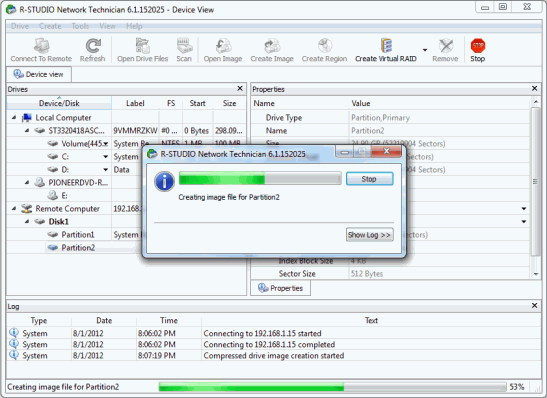
Cliquez sur l'image pour agrandir
5. Ouvrez l'image et récupérez les données à partir d'elle.
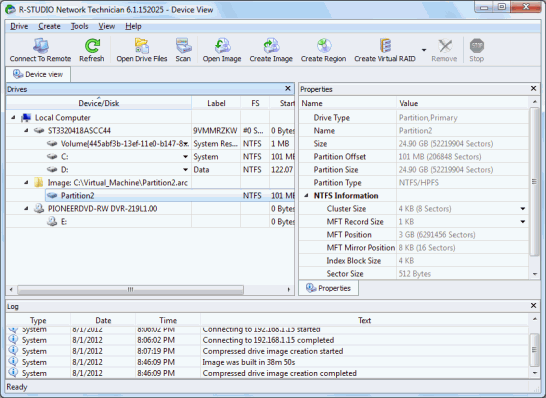
Cliquez sur l'image pour agrandir
- Guide de récupération des données
- Logiciel de récupération de fichiers. Pourquoi R-Studio?
- R-Studio pour les activités de police scientifique et de récupération des données
- R-STUDIO Review on TopTenReviews
- Spécificités de récupération de fichiers pour les périphériques SSD
- Comment récupérer les données des appareils NVMe
- Prévoir le succès des cas communs de récupération des données
- Récupération des données remplacées
- Récupération de fichier d'urgence utilisant R-Studio Emergency
- Présentation de RAID Recovery
- R-Studio : Récupération des données d'un ordinateur non fonctionnel
- Récupération de fichier depuis un ordinateur qui ne veut pas démarrer
- Cloner des disques avant la récupération de données
- Récupération de vidéos HD à partir de cartes SD
- Récupération de fichiers sur un ordinateur Mac non amorçable
- La meilleure façon de récupérer des fichiers sur un disque système Mac
- Récupération de données sur un disque Linux crypté après une panne de système
- Récupération de données à partir d'images de disques Apple (fichiers .DMG)
- Récupération de fichiers après la réinstallation de Windows
- R-Studio : Récupération des données sur le réseau
- Comment utiliser R-Studio Network Package
- Récupération de données à partir d'un disque NTFS reformaté
- Récupération de données à partir d'un disque reformaté exFAT/FAT
- Récupération de données sur un disque HFS ou HFS+ effacé
- Récupération des données d'un disque APFS effacé
- Récupération de données à partir d'un disque Ext2/3/4FS reformaté
- Récupération de données à partir d'un simple NAS
- Comment connecter des volumes RAID et LVM/LDM virtuels au système d'exploitation ?
- Travail conjoint de R-Studio et du matériel UDMA du PC-3000
- Travail conjoint de R-Studio et HDDSuperClone
- Spécificités de la récupération de fichier après un formatage rapide
- Récupération de données après le crash du gestionnaire de partition
- Récupération de fichier vs. Réparation de fichier
- Récupération de données à partir d'ordinateurs virtuels
- Récupération de données d'urgence via le réseau
- R-Studio Technician: Récupération de données par Internet
- Créer un type de fichier connu pour R-Studio
- Trouver les paramètres RAID
- Récupérer des partitions sur un disque endommagé
- Traversée de NAT et de pare-feu pour la récupération de données à distance
- Récupération de données à partir d'un disque externe dont le système de fichiers est endommagé
- Notions de base sur la récupération des fichiers : Comment fonctionne la récupération des données
- Paramètres par défaut des ensembles de bandes logicielles (RAID 0) sous Mac OS X
- Récupération de données à partir de fichiers sur disque dur virtuel (VHD)
- Récupération de données à partir de divers formats de fichiers et de disques cryptés
- Détection automatique des paramètres RAID
- Technologie de récupération de données IntelligentScan
- Imagerie multi-pass dans R-Studio
- Imagerie temps réel dans R-Studio
- Imagerie linéaire vs. Imagerie temps réel vs. Imagerie à passages multiples
- USB Stabilizer Tech pour dispositifs USB instables
- R-Studio T80+ - Une solution professionnelle de récupération de données et d'expertise judiciaire pour les petites entreprises et les particuliers, juste pour 1 dollar US/jour.
- Sauvegarde Articles
- Logiciel de sauvegarde. Sauvegarder en toute confiance
- R-Drive Image as a free powerful partition manager
- Récupération d'ordinateur et restauration de système
- Clonage de disque et déploiement de système de masse
- Accéder à des fichiers ou des dossiers individuels sur une image disque sauvegardée
- Création d’un plan de sauvegarde de données cohérent et peu encombrant pour un serveur Small Business
- Comment déplacer une installation Windows existante d'un ancien disque dur vers un nouveau périphérique SSD et créer un système de stockage de données hybride
- Comment sauvegarder et restaurer des disques sur des ordinateurs Linux et Mac en utilisant R-Drive Image
- Restauration Articles
- Récupérer les fichiers supprimés
- Restauration gratuite à partir de cartes SD et de cartes mémoire
- Récupération gratuite de vidéos HD à partir de cartes SD
- Récupération de fichiers à partir d'un disque externe avec un système de fichiers endommagé, supprimé, formaté ou non pris en charge
- R-Undelete : Recouvrement de fichiers à partir d'un ordinateur non fonctionnel
- Récupération gratuite de fichiers à partir de la carte mémoire d’un téléphone Android
- Tutoriel de récupération de photos et de fichiers vidéo
- Récupération de fichiers simple en trois étapes
Rating: 4.8 / 5
R-TT may not be the easiest or most user-friendly solution, but the algorithm used for the renaming saved me THOUSAND of hours of opening ...
Bought it and 100% recommend it for anyone with a similar issue.
I was reluctant as it seemed pricey compared to other programs, but damn worth every penny. It managed to even find files I thought were wiped from existence.
Kudos to r-tools, thank you!
I`m an IT professional who has worked from home for over a decade. Early on in my career, I configured an HP ProLiant Server (Raid 1+0) as a workstation that I would remote into from my laptop. As technology evolved, I began to use it only for email and as a config file repository.
A short while ago, one of the drives degraded, but the HP ProLiant Server (Raid 1+0) still functioned fine on the remaining drive. I was complacent and didn`t replace the ...




